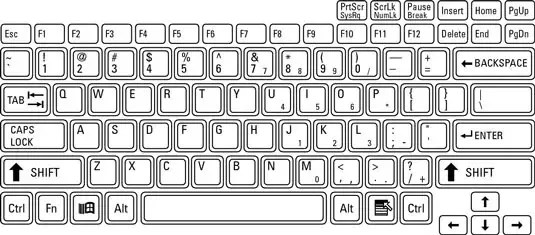Máy tính tự động “đi ngủ”- Cách đánh thức máy tính khỏi chế độ ngủ đông lập tức
Nếu máy tính của bạn chuyển sang chế độ ngủ trong khi đang chơi game, thì có thể đã có một số vấn đề với Pin hoặc CPU của bạn. CPU của laptop có thể trở nên quá nóng khi bạn đang chơi game nên buộc phải tắt máy ngay lập tức.
Bạn cũng nên đảm bảo rằng máy tính của mình không được đặt ở chế độ ngủ đông tự động sau một khoảng thời gian nhất định. Khi bạn đóng nắp máy tính laptop của mình hoặc để yên trong một thời gian đủ lâu, nó sẽ tự động chuyển sang chế độ Ngủ đông. Tuy nhiên, máy tính của bạn sẽ không tự động ngủ đông trong khi bạn đang sử dụng nó.

Nếu có trường hợp như vậy, thường thì sẽ có một số lý do có thể xảy ra – và không phải lý do nào cũng dễ dàng khắc phục được. Dưới đây, QMTECH sẽ chỉ ra cho bạn những lý do phổ biến khiến laptop của bạn ở chế độ ngủ đông bất ngờ và cách để khắc phục chúng.
Tùy chọn nguồn của bạn không được thiết lập một cách chính xác
Windows cung cấp cho bạn rất nhiều cách để điều chỉnh lượng điện năng mà máy tính xách tay của bạn sử dụng và thời gian tắt màn hình. Cả hai yếu tố này có thể là lý do khiến laptop của bạn tiếp tục ngủ đông.
Windows 11
Windows 11 có ít tùy chọn nguồn hơn là Windows 10, nhưng nó vẫn có một số cài đặt để tùy chỉnh
Bước 1: Đầu tiên, hãy nhấp vào biểu tượng pin ở góc bên phải màn hình của bạn và chọn Power and Sleep settings (Cài đặt Nguồn và chế độ ngủ).
Bước 2: Trong Menu mở ra, hãy sử dụng Menu thả xuống bên cạnh Power Mode (Chế độ Nguồn), và chọn tùy chọn Best Performance (Hiệu suất tốt nhất). Điều này đảm bảo rằng máy tính của bạn đang chạy tốt nhất có thể.
Bước 3: Tiếp theo, nhấn vào phần Screen and sleep option (Tùy chọn màn hình và ngủ). Thay đổi giới hạn thời gian để máy tính của bạn không ngủ quá sớm.
Pin Laptop của bạn đã quá chai
Cho dù laptop của bạn có giá 10 triệu hay 100 triệu, không có pin máy tính nào tồn tại mãi mãi. Theo thời gian, pin của bạn sẽ dần dần mất khả năng giữ điện tích. Điều này có nghĩa là quá trình sạc sẽ lâu hơn và máy tính của bạn sẽ hết pin nhanh hơn.
Nếu nó hao mòn quá mức, pin của bạn có thể thậm chí đạt đến việc hết pin nhanh hơn mức có thể sạc – đặc biệt là khi bạn đang chạy các chương trình gây nhiều căng thẳng cho hệ thống. Vì vậy, ngay cả khi máy tính của bạn được cắm vào nguồn, thì cuối cùng nó cũng sẽ đạt mức pin nghiêm trọng và chuyển sang chế độ ngủ đông.
Không có nhiều cách để khắc phục điều này, ngoài việc thay thế hoàn toàn pin máy tính. Và tùy thuộc vào loại máy mà bạn đang sở hữu, không phải tất cả các loại máy tính xách tay đều được cung cấp các bộ phận thay thế.
Cách khắc phục
Đây sẽ không phải là một cách khắc phục lâu dài và sẽ có một số rủi ro, nhưng bạn có thể kéo dài tuổi thọ pin hơn một chút bằng cách tắt các ngưỡng pin quan trọng.
Thông thường, máy tính của bạn sẽ ngủ đông hoàn toàn trước khi hết pin hoàn toàn để bạn không bị mất bất kì dữ liệu nào. Việc tắt các ngưỡng như vậy sẽ loại bỏ hoàn toàn sự an toàn đó, vì vậy máy tính sẽ tiếp tục được bật cho đến khi hết pin hoàn toàn. Điều này cung cấp cho bạn thêm thời gian chơi, nhưng khiến bạn mất đi tiến trình chưa được lưu khi máy tính của bạn tắt.
Bước 1: Để làm điều này, hãy tìm kiếm trên PC của bạn Edit Power plan (Chỉnh sửa nguồn điện). Trong Menu mở ra, nhấp vào phần Change Advance Power setting (Thay đổi cài đặt nguồn nâng cao).
Bước 2: Trong Advanced setting menu (Cài đặt nâng cao), hãy mở rộng tùy chọn Pin ở dưới cùng, Sau đó mở rộng phần Critical battery level option (Mức pin nghiêm trọng). Đặt cả hai tỉ lệ phần trăm thành 0%.
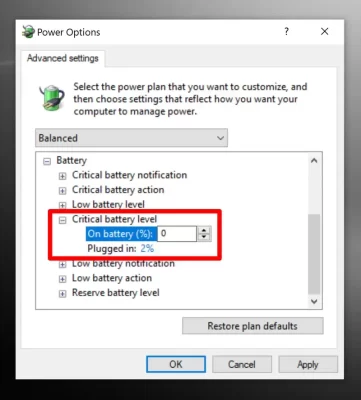
CPU của bạn đang trở nên quá nóng
Đây là một trong những thủ phạm có nhiều khả năng xảy ra nhất, đặc biệt là nếu máy tính của bạn cũ hoặc quạt tản nhiệt hay bị tắc nghẽn.
Khi bạn chơi game trên máy tính xách tay của mình, CPU (và GPU) bắt đầu nóng lên. Đây là lý do tại sao máy tính của bạn có quạt tản nhiệt bên trong: Để giúp đẩy khí nóng ra ngoài và giúp các bộ phận bên trong luôn được làm mát.
Nhưng quạt laptop không mạnh lắm và dễ làm tắc lỗ thông khí. Điều này có nghĩa là khi chơi game, CPU của laptop của bạn sẽ nóng hơn so với PC bình thường.
Và nếu CPU của bạn quá nóng, nó sẽ buộc máy tính của bạn ở chế độ ngủ đông đẻ bảo vệ khỏi những hư hại không đáng có.
Cách duy nhất để ngăn chặn điều này – ngoài việc chơi game không tốn nhiều tài nguyên – là giữ cho máy tính của bạn càng mát càng tốt.
Trong khi bạn đang chơi, hãy nâng cao máy tính xách tay của bạn với phần dưới lộ ra ngoài. Đây là nơi có hầu hết các lỗ thông khí và chúng cần không gian mở để hoạt động. Bạn có thể cân nhắc mua giá đỡ laptop không có đáy hoặc là quạt đi kèm.
Nếu có thể, thỉnh thoảng bạn hãy dành thời gian mở nửa dưới của máy tính và dọn sạch bụi bẩn bên trong. Những thứ này làm cho các bộ phận bên trong nóng hơn và có thể làm tắc nghẽn quạt và lỗ thông hơi. Bạn có thể cầm máy tính xách tay đến cửa hàng sửa chữa để thực hiện thao tác này.
Kết luận
Vậy là với những lý do như trên, mình mong các bạn đã có thể tìm được nguyên nhân vì sao máy tính của mình lại rơi vào chế độ ngủ trong khi sử dụng. Cảm ơn các bạn đã theo dõi hết bài viết, hẹn gặp lại ở những bài chia sẻ lần sau
QM Tech là cửa hàng chuyên cung cấp đồ Gaming Gear, linh kiện PC chất lượng cao, giá rẻ từ các hãng lớn trên toàn thế giới.
Ngoài ra, bạn có thể tham khảo các phương tiện media khác của QMTech
Youtube: Voi review
Tiktok: Vinh Vunvo